-

- Kopírování
- Kopírování souborů do osobního počítače se systémem Windows
-
Instalování dodaného softwaru (vestavěného)
- Přenos souborů na disk prostřednictvím připojení k Blu-ray rekordéru
- Přenos souborů na disk pomocí připojení k DVD rekordéru
- Přenos souborů na videokazetu pomocí připojení k videorekordéru
- Kopírování souborů na SD kartu
- Kopírování souborů do osobního počítače se systémem Windows
- Ověření systémových požadavků (průvodce)
- Instalování dodaného softwaru (vestavěného)
- Zálohování všech souborů
- Uspořádání souborů
- Nahrávání videa na DVD disky
- Zálohování souborů bez použití dodaného softwaru
- Seznam souborů a složek
- Kopírování souborů do osobního počítače se systémem Mac
Instalování dodaného softwaru (vestavěného)
S použitím dodaného softwaru můžete zobrazit nahrané obrázky ve formátu kalendáře a provádět jejich úpravy.
Tento úkon nelze dokončit, pokud není zbývající kapacita baterie dostatečná. Nejprve plně nabijte baterii.
Přípravy
Připojte tento přístroj k počítači pomocí USB kabelu.
Windows 8/Windows 8.1
Otevřete krytu koncovky.
Připojte kameru k vašemu počítači pomocí dodaného USB kabelu.
Před připojením kabelu zavřete LCD monitor, čímž vypnete kameru.
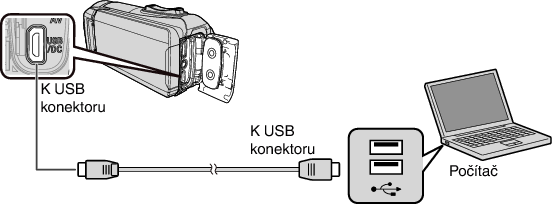
Otevřete LCD monitor.
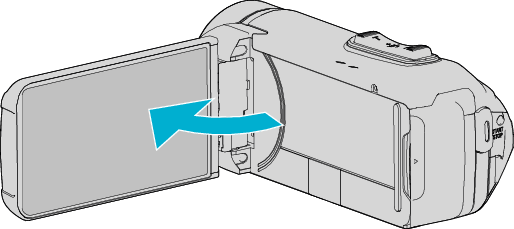
Tento přístroj se zapne a zobrazí se menu „ZVOLIT ZAŘÍZENÍ“.
Klepněte na „PŘIPOJIT K PC“.

Klepněte na „PŘEHRÁVÁNÍ V POČÍTAČI“.

Odpojte USB kabel a vraťte se na obrazovku natáčení či přehrávání.
Na počítači se objeví „Everio Software Setup“.
Operace lze provádět na počítači po přepnutí obrazovky.
Na vašem počítači proveďte následující úkony.
(Pro Windows 8) klikněte na ovládací tlačítko „Search“.
(Pro Windows 8.1) klikněte na
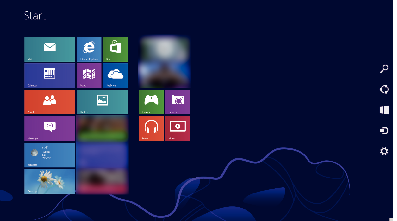
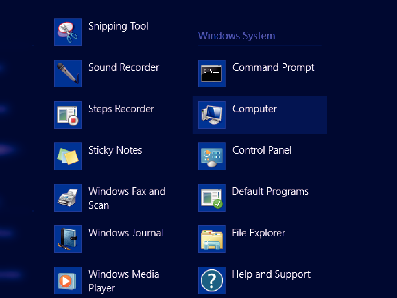
Pokud se na ploše zobrazuje ikona „Computer“, dvojím kliknutím na ni otevřete „Computer“.
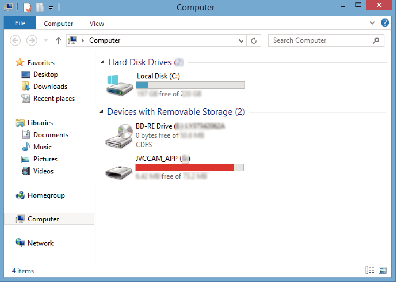
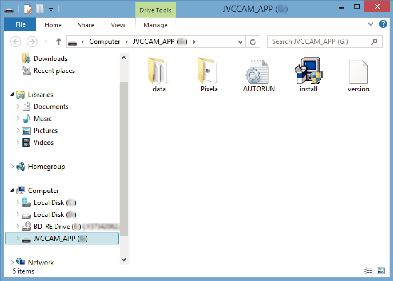
Po chvíli se objeví „Software Setup“.
Klikněte na „Everio MediaBrowser 4“.
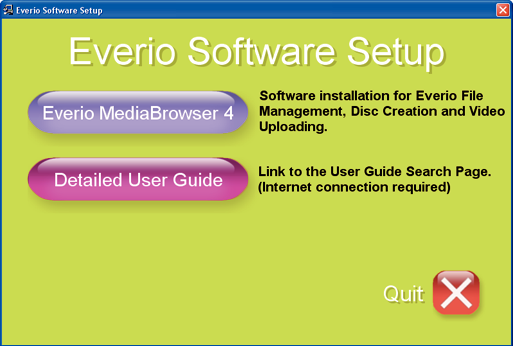
Postupem dle pokynů na obrazovce dokončíte instalaci.
Klikněte na „Finish“.
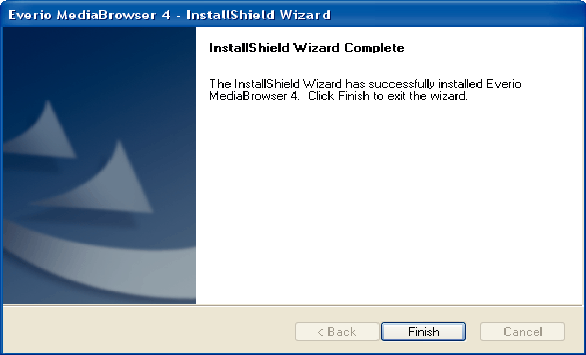
Klikněte na „UKONČ.“.
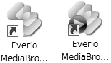
Instalace je dokončena a na pracovní ploše se objeví dvě ikony.
Odinstalování tohoto přístroje z vašeho počítače.
POZNÁMKA
Pokud se neobjeví „Everio Software Setup“, klikněte dvakrát na „JVCCAM_APP“ ve složce „Tento počítač“ nebo „Computer“, poté klikněte dvakrát na „install (nebo Install.exe) “.
Pokud se zobrazí dialogové okno automatického přehrávání, zvolte „Otevřete složku s požadovanými soubory“ a klikněte na „OK“. Potom klikněte na „install (nebo Install.exe)“ ve složce.
Windows Vista/Windows 7
Otevřete krytu koncovky.
Připojte kameru k vašemu počítači pomocí dodaného USB kabelu.
Před připojením kabelu zavřete LCD monitor, čímž vypnete kameru.
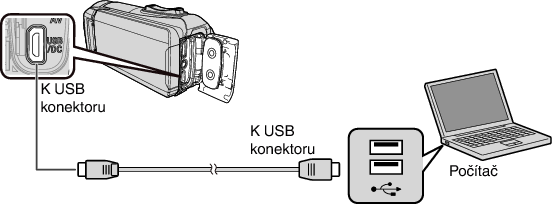
Otevřete LCD monitor.
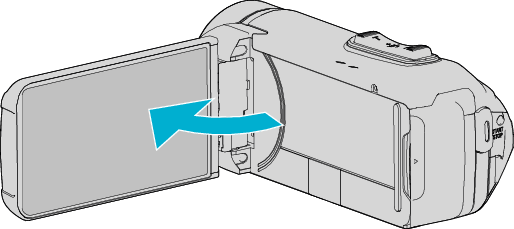
Tento přístroj se zapne a zobrazí se menu „ZVOLIT ZAŘÍZENÍ“.
Klepněte na „PŘIPOJIT K PC“.

Klepněte na „PŘEHRÁVÁNÍ V POČÍTAČI“.

Na počítači se objeví „Everio Software Setup“.
Operace lze provádět na počítači po přepnutí obrazovky.
Na vašem počítači proveďte následující úkony.
*Windows 7
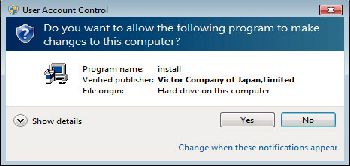
V případě Windows Vista klikněte na „Allow“ (pokračovat).
Po chvíli se objeví „Software Setup“.
Pokud se neobjeví, dvakrát klikněte na „JVCCAM_APP“ ve složce „Computer“ nebo „Tento počítač“, poté dvakrát klikněte na „install.exe“.
Klikněte na „Everio MediaBrowser 4“.
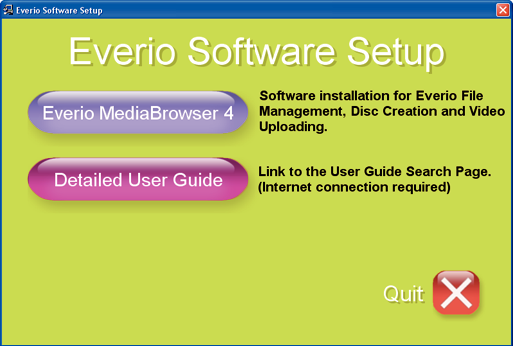
Postupem dle pokynů na obrazovce dokončíte instalaci.
Klikněte na „Finish“.
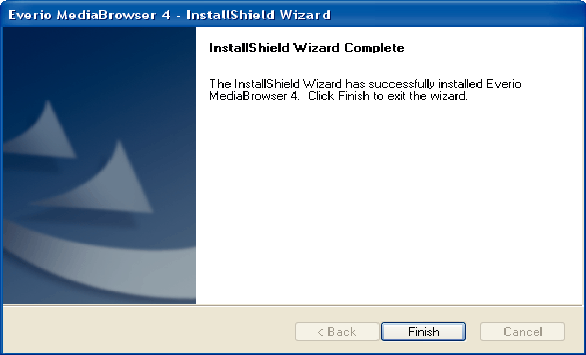
Klikněte na „UKONČ.“.
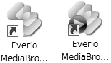
Instalace je dokončena a na pracovní ploše se objeví dvě ikony.
Odinstalování tohoto přístroje z vašeho počítače.
POZNÁMKA
Pokud se neobjeví „Everio Software Setup“, klikněte dvakrát na „JVCCAM_APP“ ve složce „Tento počítač“ nebo „Computer“, poté klikněte dvakrát na „install (nebo Install.exe) “.
Pokud se zobrazí dialogové okno automatického přehrávání, zvolte „Otevřete složku s požadovanými soubory“ a klikněte na „OK“. Potom klikněte na „install (nebo Install.exe)“ ve složce.
